iPad에서 WhatsApp을 설정하고 사용하는 방법
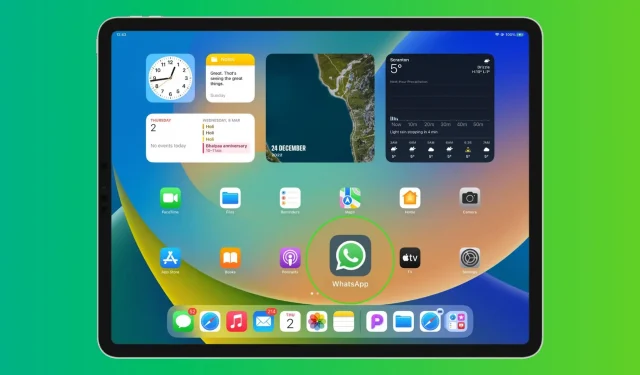
몇 년 동안 WhatsApp이 자체 iPad 앱을 출시했다는 보고가 있었지만 아직 iPadOS용 공식 WhatsApp 앱은 없습니다. 그러나 iPad에서 WhatsApp을 사용하는 해결 방법이 있습니다.
이 기사에서는 큰 화면에서 친구 및 가족과 연락을 유지할 수 있도록 iPad에 WhatsApp을 설치하고 사용하는 방법을 안내합니다.
시작하기 전에: iPad에서 새 WhatsApp 계정을 등록할 수 없으므로 iPhone 또는 Android 휴대폰에서 WhatsApp을 활성화해야 합니다.
iPad에서 WhatsApp을 설정하고 사용하는 방법
1) iPad에서 Safari를 열고 web.whatsapp.com을 방문합니다 .
2) 스마트폰으로 스캔해야 하는 QR 코드가 표시됩니다.
- iPhone이 있는 경우: WhatsApp 또는 WA Business 앱을 열고 설정 > 연결된 장치 > 장치 연결로 이동하여 iPhone 암호를 입력합니다.
- Android 휴대폰이 있는 경우: WhatsApp 또는 WA Business 앱 열기 > 오른쪽 상단 모서리에 있는 세 개의 점 아이콘 탭 > 연결된 장치 > 장치 연결 > 장치 암호 또는 생체 인식 인증을 사용하여 스캐너를 엽니다.
3) iPad 화면에 보이는 QR 코드를 스캔합니다.
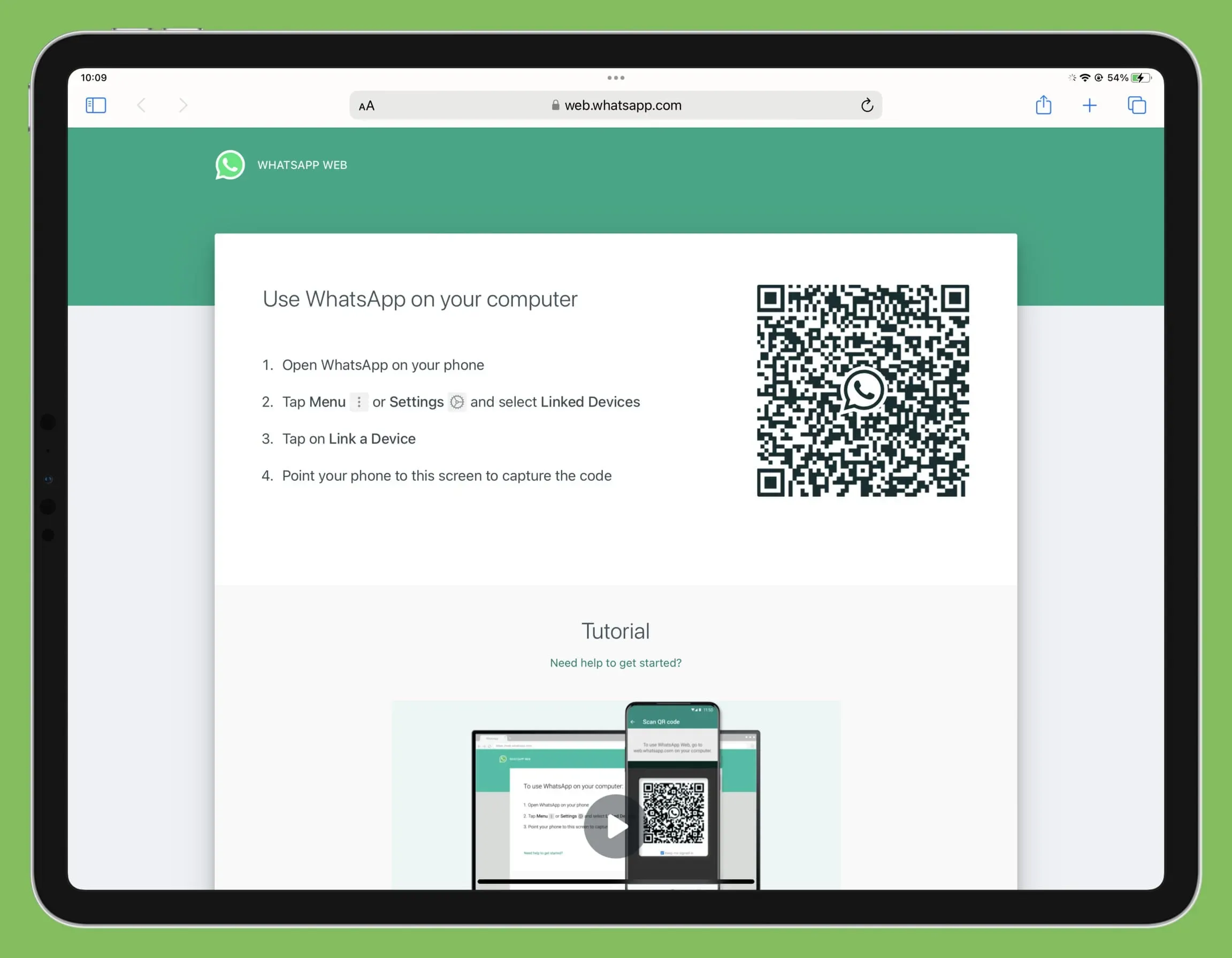
iPhone의 WhatsApp 앱과 iPad의 WhatsApp Web이 연결되고 iPad의 Safari에서 모든 채팅을 볼 수 있습니다. 여기에서 메시지와 파일을 보내고 받을 수 있습니다.
iPad에서 WhatsApp 사용하기
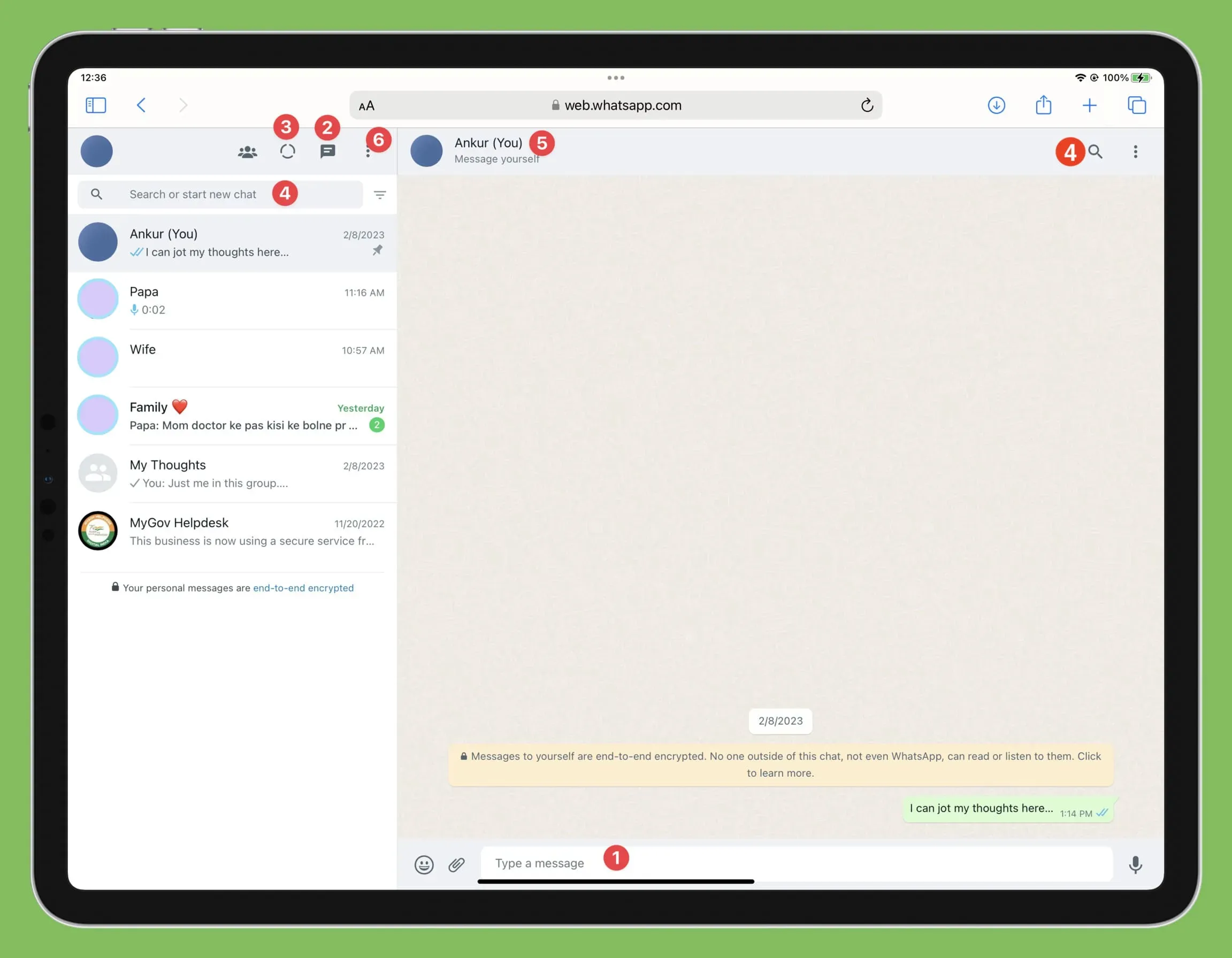
1. 채팅: 왼쪽의 대화를 터치하여 선택하고 메시지 입력 필드에 메시지를 입력합니다. 조언. 두 손가락으로 큰 iPad 키보드를 집으면 더 작아지고 어디에나 잘 맞습니다.
2. 새 채팅 시작: 상단의 메시지 아이콘을 누르고 저장된 연락처를 선택합니다. 이들은 iPad의 연락처 앱에 저장된 연락처가 아니지만 휴대폰에서 동기화되며 WhatsApp 웹 브라우저의 이 탭에만 표시됩니다.
3. Whatsapp 상태 또는 스토리를 참조하십시오. 왼쪽 상단 모서리에 있는 원 아이콘을 클릭하면 주소록에 있는 사람들이 게시한 상태를 볼 수 있습니다.
4. 메시지를 검색합니다. 왼쪽 상단의 검색 표시줄을 사용하여 모든 채팅의 메시지를 찾으십시오. 또는 현재 채팅에서 검색 버튼을 누르면 그 사람의 대화 중 특정 텍스트만 볼 수 있습니다.
5. 그 사람의 프로필을 봅니다. 채팅을 열고 상단에 있는 이름을 탭하거나 오른쪽 상단 모서리에 있는 세 개의 점 아이콘을 탭하고 “연락처 정보”를 선택합니다.
6. 그룹 채팅을 만듭니다. 왼쪽 사이드바 상단에 있는 점 세 개 버튼을 클릭하고 새 그룹을 선택합니다.
7. 채팅 보관, 음소거, 삭제, 고정, 읽지 않음으로 표시 또는 채팅 차단. 작은 화살표가 나타날 때까지 왼쪽에서 현재 대화를 한두 번 누릅니다. 이제 이 화살표를 클릭하여 원하는 작업을 수행합니다.
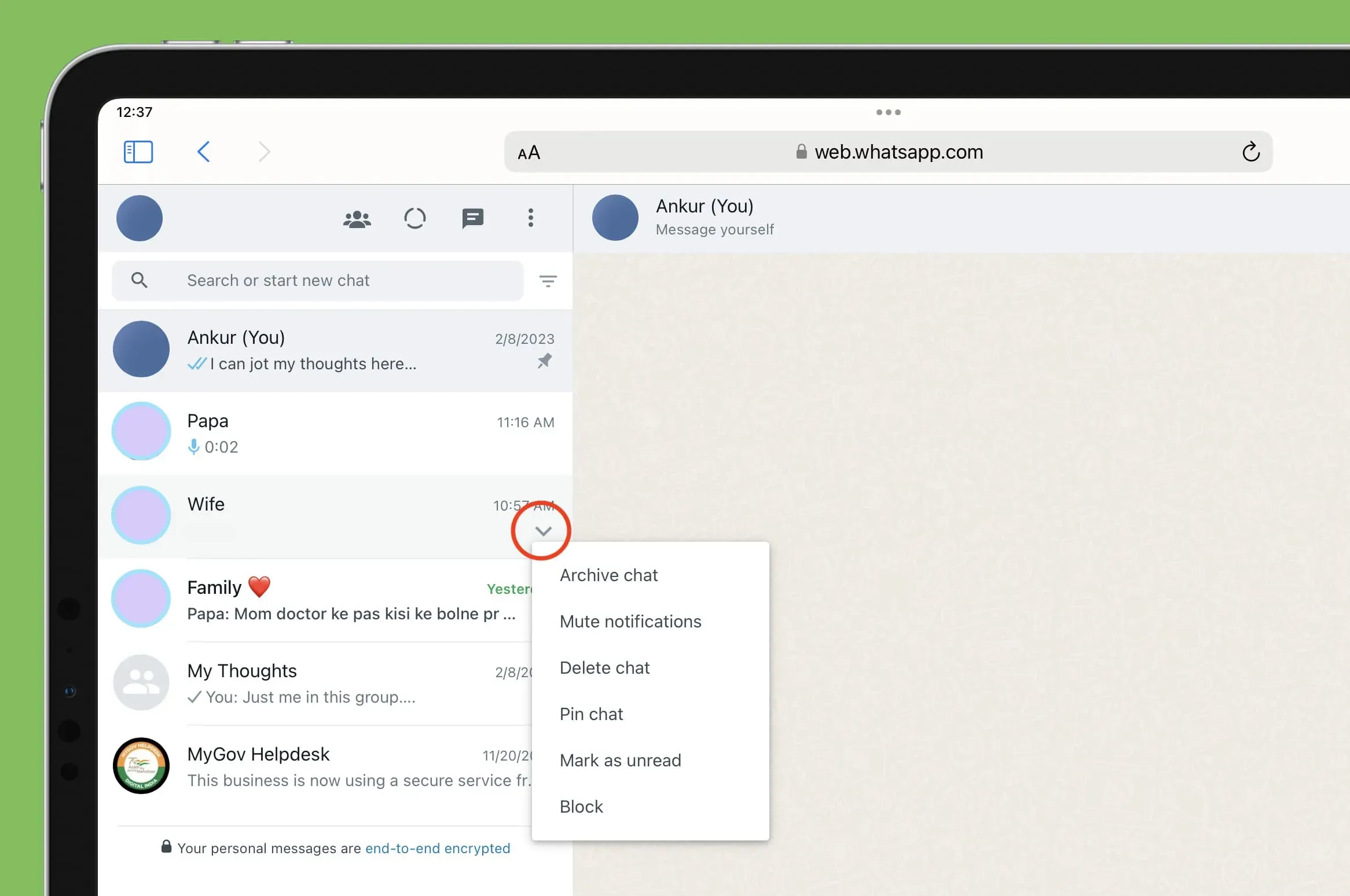
8. 사라지는 메시지를 켭니다. iPad용 WhatsApp에서 채팅을 열고 세 개의 점 아이콘을 탭한 다음 사라지는 메시지를 선택하고 기간을 선택합니다. 그런 다음 상단의 뒤로 화살표 버튼을 눌러 채팅 화면으로 돌아갑니다.
9. 채팅 메시지를 삭제하거나 전달합니다. 채팅 열기 > 오른쪽 상단 모서리에 있는 점 세 개 아이콘 탭하기 > 메시지 선택 > 메시지 탭하기 > 이제 삭제 아이콘 또는 앞으로 화살표 아이콘을 사용합니다.
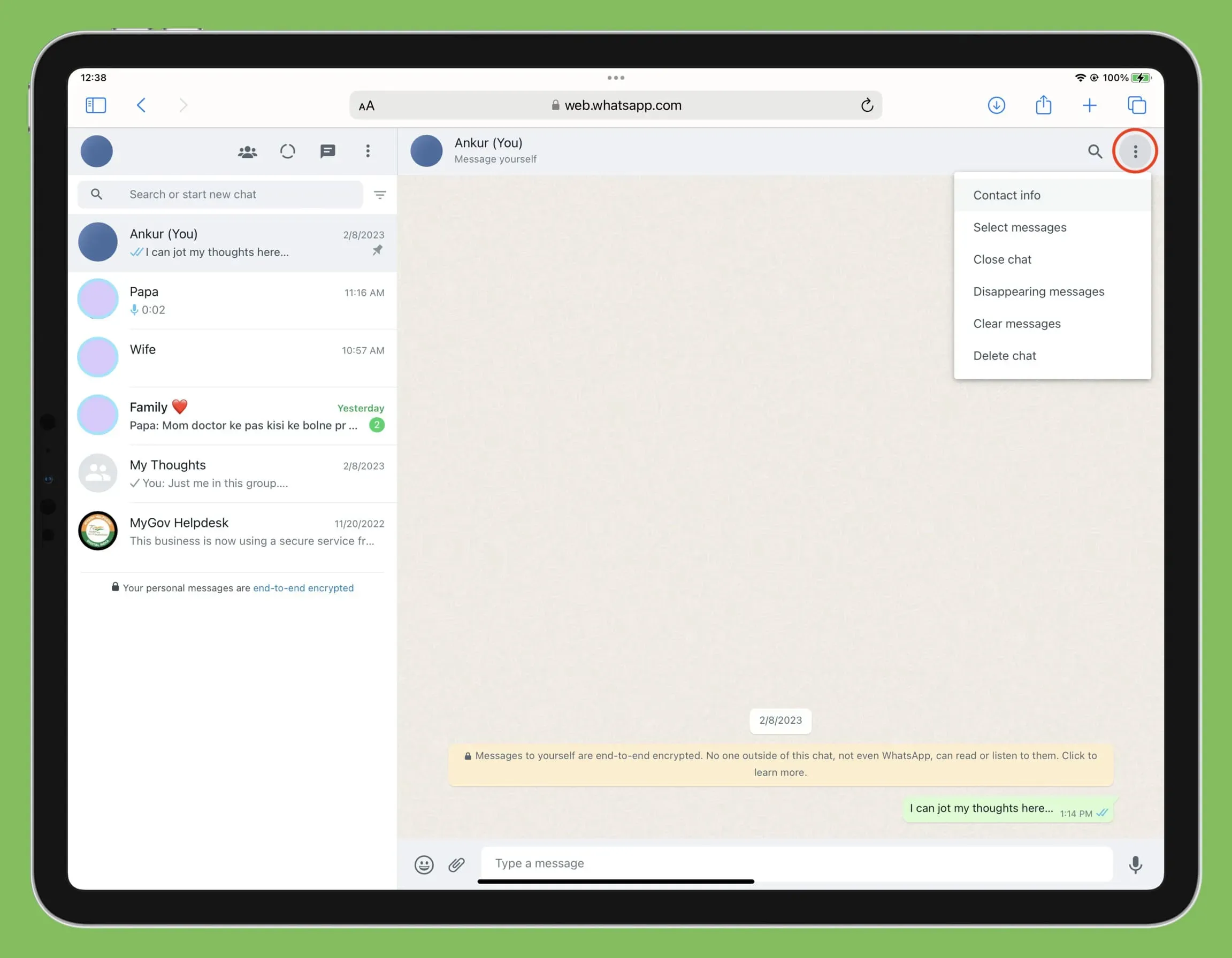
음성 메시지 보내기
- 채팅을 열고 마이크 아이콘을 클릭합니다.
- 그런 다음 WhatsApp이 iPad의 마이크에 액세스하도록 허용합니다.
- 그 후 자동으로 녹음을 시작합니다. 그렇지 않으면 마이크 버튼을 다시 누르십시오.
- 메시지가 녹음되면 녹색 보내기 버튼을 누릅니다.
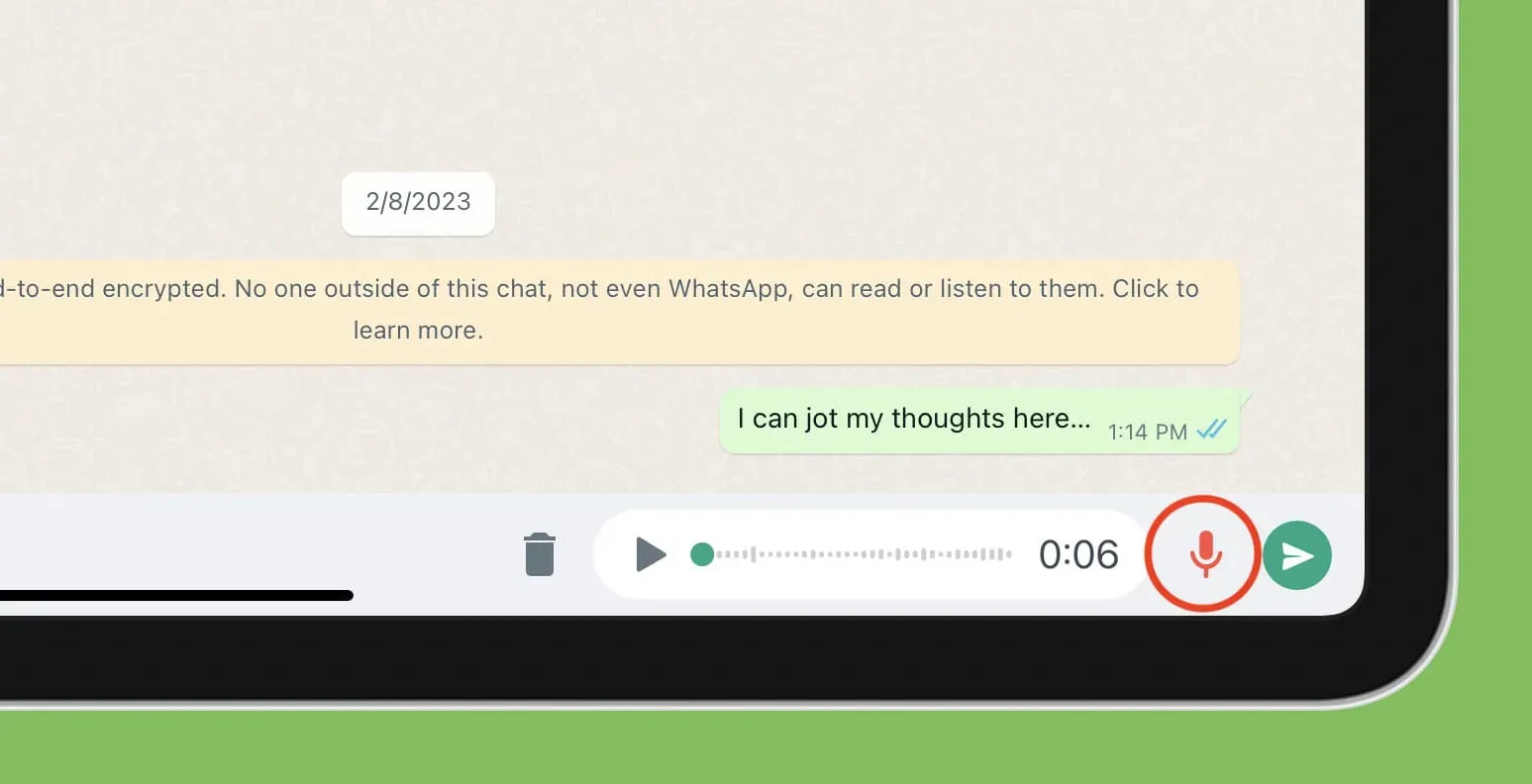
받은 파일 다운로드
- 받은 PDF, PPT, Word 등의 파일은 다운로드 버튼을 클릭합니다. 그런 다음 팝업이 나타나면 “다운로드”를 클릭하십시오. 다운로드 버튼이 보이지 않으면 파일이 이미 다운로드된 것입니다.
- 완료되면 Safari의 오른쪽 상단 모서리에 있는 원형 아이콘 안에 있는 다운로드 화살표를 클릭합니다.
- 다운로드한 파일을 클릭하면 열립니다.
- 이제 공유 버튼을 클릭하고 파일에 저장 > 위치 선택 > 저장을 선택합니다.
- 마지막으로 파일 앱을 열어 다운로드한 이 문서에 액세스합니다.
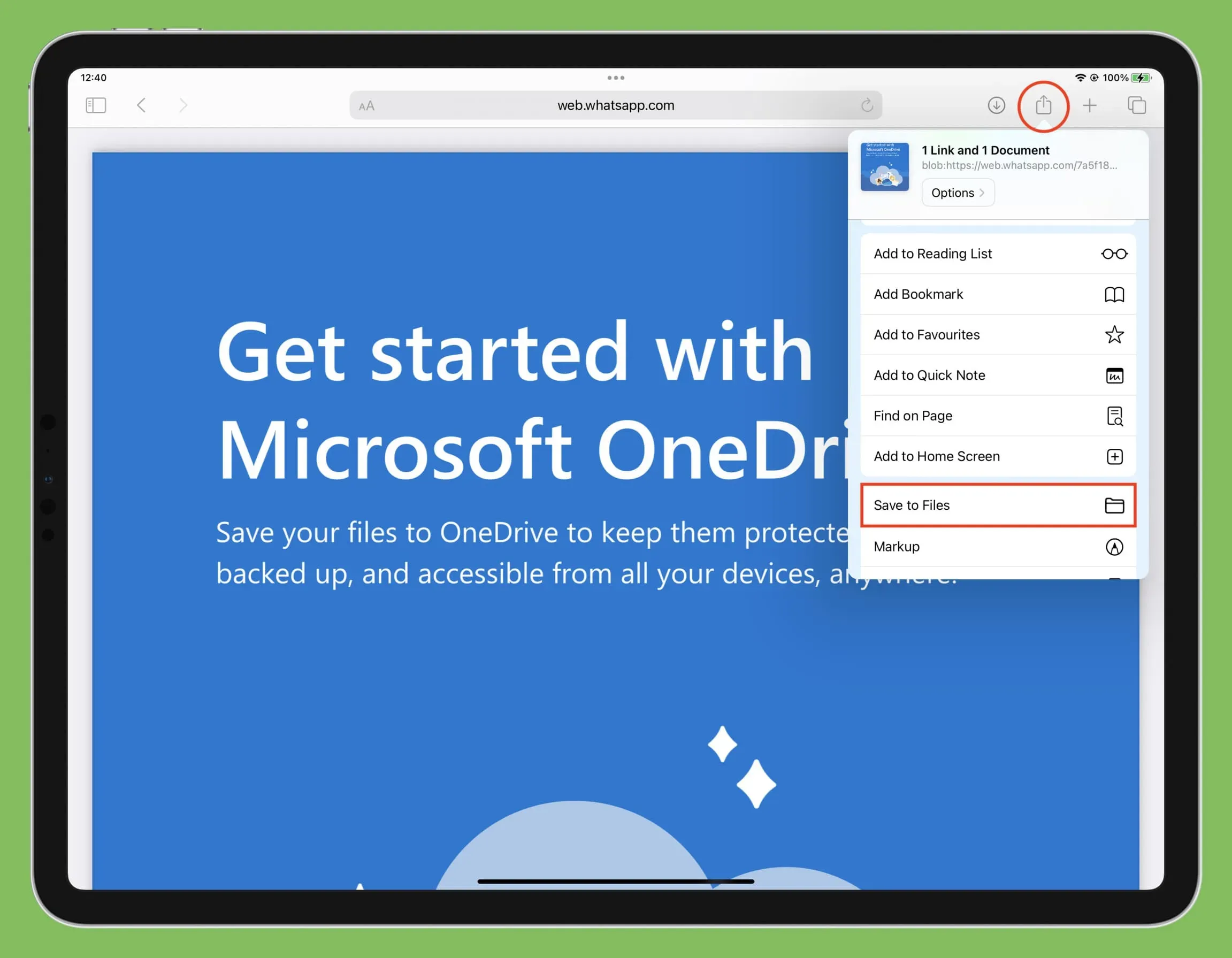
파일 등 보내기
채팅을 열고 클립 아이콘을 클릭하면 세로로 정렬된 여러 아이콘이 표시됩니다. 그런 다음 옵션을 선택하고 따르십시오.
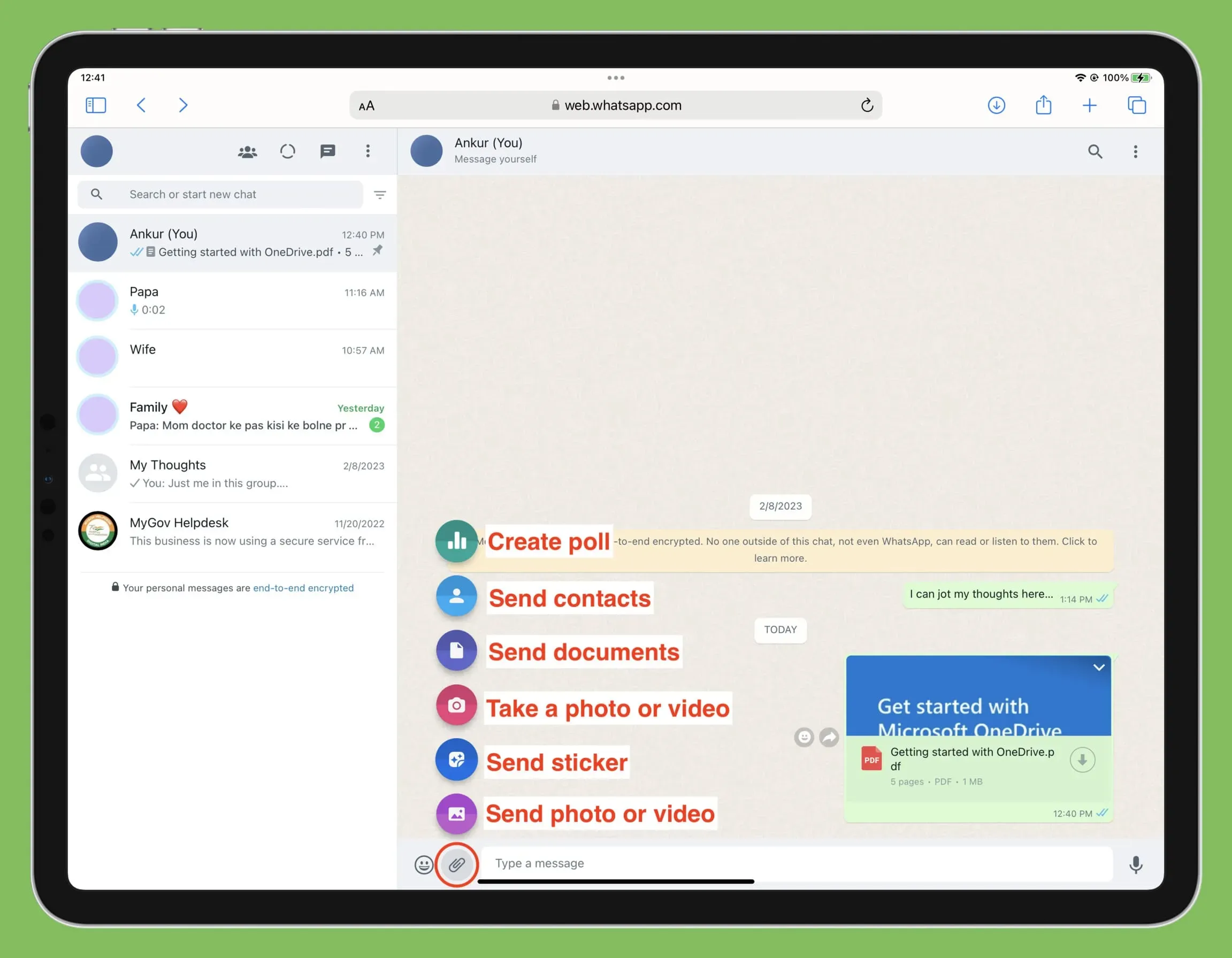
설문조사 만들기
- 투표 아이콘을 탭합니다.
- 설문조사 세부 정보를 입력하고 “제출” 버튼을 클릭하십시오.
연락처 보내기
- 연락처 아이콘을 탭합니다.
- 이제 하나 이상의 연락처를 선택하고 제출 버튼을 클릭하십시오.
PDF, PPT 및 기타 문서 보내기
- 문서 아이콘을 선택하고 “파일 선택”을 선택합니다.
- 이제 하나 이상의 문서를 선택하고 “열기”를 클릭하십시오.
- 선택적 메시지를 입력하고 녹색 제출 버튼을 클릭합니다.
사진 및 비디오 보내기
- 이미지 아이콘 또는 카메라 아이콘을 누릅니다.
- 카메라를 선택한 경우 iPad의 카메라에 대한 액세스를 허용해야 사진을 찍고 즉시 공유할 수 있습니다.
- 사진을 선택한 경우 iPad의 사진 앱 또는 파일 앱에서 파일을 선택하거나 카메라를 사용할 수 있습니다. 대부분의 경우 “사진” 응용 프로그램의 인터페이스를 여는 “사진 라이브러리”를 선택합니다.
- 하나 이상의 이미지를 터치하여 선택하고 추가를 클릭합니다.
- 마지막으로 녹색 제출 버튼을 클릭합니다.
팁: 끌어서 놓기 사용
- Safari에서 WhatsApp 채팅이 열려 있는지 확인하고 다음 중 하나를 수행합니다.
- 분할 보기: Safari 및 파일 또는 사진과 같은 다른 앱으로 분할 보기를 시작합니다.
- 슬라이드 오버: 백그라운드에서 Safari를 사용하여 다른 앱을 슬라이드 오버 창으로 열 수도 있습니다.
- 이제 다른 앱에서 파일을 선택하고 열려 있는 WhatsApp 채팅 창에 드롭합니다.
- 마지막으로 제출 버튼을 클릭합니다.
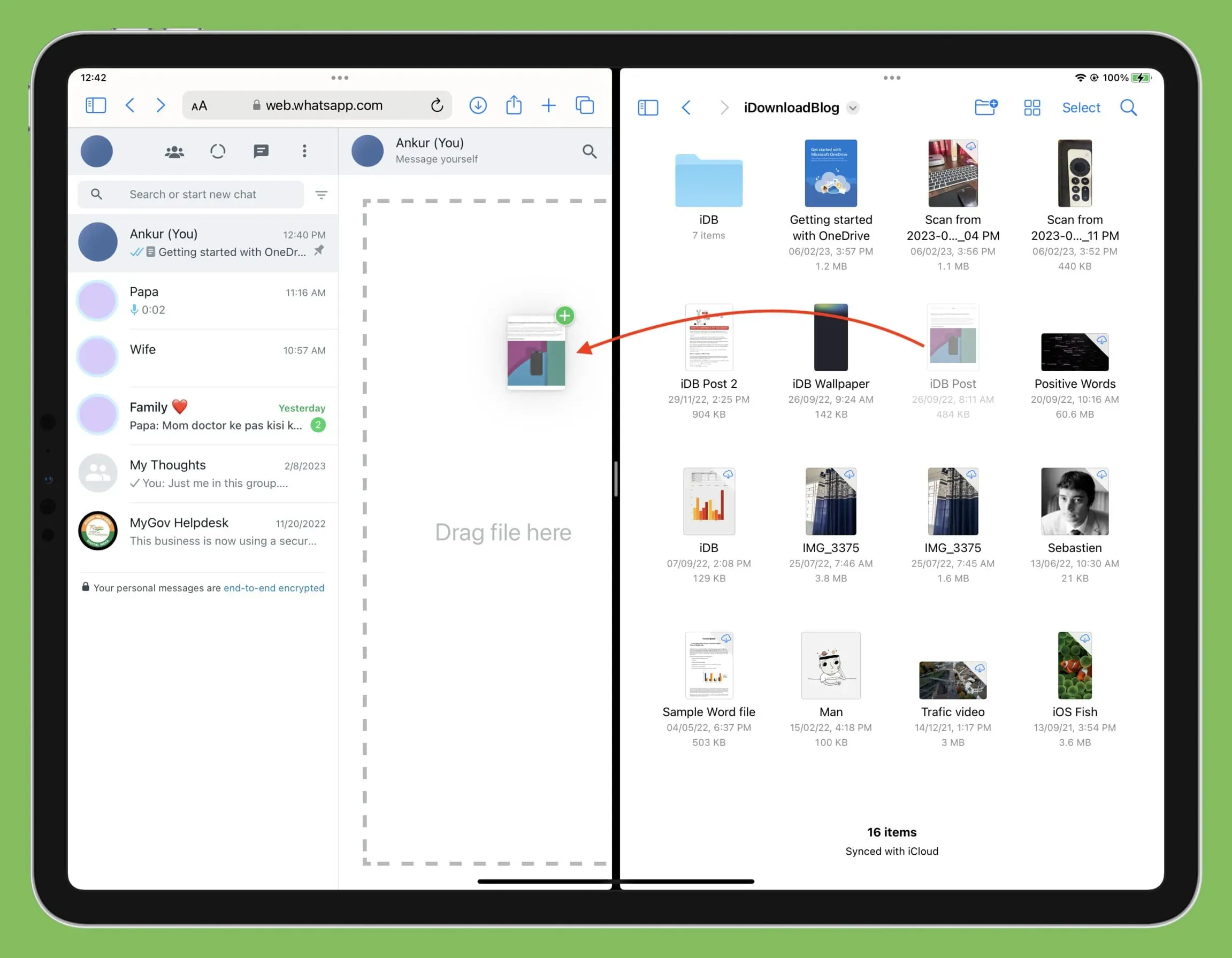
또는 일반 끌어서 놓기 방법을 사용할 수도 있습니다. 여기에는 파일 또는 사진 앱에서 파일을 드래그한 다음 다른 손으로 Safari를 열고 드래그한 파일을 드래그하는 작업이 포함됩니다.
홈 화면에 whatsapp 아이콘 추가
- iPad의 Safari에서 WhatsApp 웹을 엽니다.
- 공유 버튼을 클릭하고 홈 화면에 추가를 클릭합니다.
- 필요한 경우 이름을 편집하고 추가를 클릭합니다.
이제 iPad의 홈 화면에 WhatsApp 아이콘이 표시됩니다.
메모:
- 홈 화면에서 이 아이콘을 클릭할 때마다 WhatsApp Web이 열리고 페이지가 다시 로드/새로고침됩니다.
- 대부분의 경우 iPad의 도크 또는 홈 화면에서 Safari 아이콘을 클릭하는 것이 좋습니다. 새 메시지가 표시되어야 합니다. 그렇지 않은 경우 언제든지 페이지를 새로고침할 수 있습니다.
iPad에서 WhatsApp을 사용할 때의 몇 가지 좋은 점
휴대폰에 의존하지 마십시오. iPad에서 WhatsApp을 설정하면 휴대폰이 꺼져 있거나 인터넷에 연결되어 있지 않아도 여기에서 새 메시지를 받을 수 있습니다.
거의 모든 기능을 사용할 수 있습니다. 웹/iPad에서 WhatsApp을 사용해도 대부분 제한되지 않습니다. 위의 단계에서 볼 수 있듯이 파일, 사진 및 연락처를 보내고, 설문 조사를 만들고, 스토리를 보고, 별표 표시된 메시지에 액세스하는 등의 작업을 수행할 수 있습니다.
주요 단점
채팅 알림 없음: Apple은 여전히 iPhone 및 iPad의 Safari에서 알림을 허용하기 위해 노력하고 있습니다. 따라서 iPad에서 새로운 WhatsApp 채팅에 대한 알림을 받지 않습니다. 그리고 Apple은 Chrome, Firefox 및 모든 iOS 브라우저에서 WebKit 엔진(Safari를 지원하는 기술)을 사용하도록 강제하고 있기 때문에 인기 있는 브라우저 중 어느 것도 알림을 보낼 수 없습니다.
음성 또는 화상 통화가 없습니다. iPad에서 WhatsApp Web을 사용하여 전화를 걸 수 없습니다.
재업데이트: iPadOS는 RAM을 관리하기 위해 열린 WhatsApp Web Safari 탭을 정지시키거나 닫을 수 있습니다. 이로 인해 브라우저에서 WhatsApp을 자주 다시 로드해야 할 수 있습니다.
스토리를 게시할 수 없음: 다른 사람의 상태/스토리를 볼 수 있지만 iPad를 사용하여 자신의 스토리를 추가할 수는 없습니다.
일부 계정 설정이 누락됨: iPad에서 개인 정보 보호, 채팅, 계정 및 기타 WhatsApp 설정에 액세스할 수 없습니다.
iPad에서 WhatsApp을 계속 사용할 수 있는 이유
파일 전송: Android 휴대폰에서 WhatsApp 파일을 받았지만 iPad의 큰 화면에서 편리하게 읽고 싶다면 iPad에서 WhatsApp Web을 설정하고 파일에 액세스할 수 있습니다. iPhone에서 WhatsApp을 사용하는 경우 AirDrop을 통해 iPad로 쉽게 전송할 수 있습니다.
단순성: iPad를 스탠드에 수평으로 놓으면 iPad의 큰 화면에서 더 쉽게 채팅할 수 있습니다.
휴대전화에서 휴식을 취하세요: 어떤 이유로든 휴대전화를 끌 수 있지만 WhatsApp은 계속 사용할 수 있습니다.
대안
iMessage: 메시지 앱은 iPadOS에 내장되어 있으며 iMessage를 보내고 받을 수 있습니다. 또는 iPad의 메시지 앱에 대한 SMS 지원을 활성화할 수도 있습니다.
타사 채팅 앱. WhatsApp과 달리 대부분의 다른 채팅 서비스는 자체적으로 잘 설계된 iPad 앱을 제공합니다. Telegram , Signal , Viber , LINE , Facebook Messenger , Skype , Discord , Microsoft Teams 및 Slack 은 가장 주목할만한 옵션 중 일부입니다.
메모. WhatsApp은 Android 태블릿에서 사용할 수 있습니다 .
iPad용 타사 WhatsApp 앱에 관하여
iPad App Store에서 “WhatsApp”을 검색하면 유사한 여러 앱이 표시됩니다. 이들은 모두 셸 내부에서 WhatsApp Web을 사용하는 비공식 애플리케이션입니다. 실제 이점이 없으며 보안 또는 개인 정보 문제로 이어질 수 있으므로 사용을 자제하는 것이 좋습니다.



답글 남기기